জুনিপার নেটওয়ার্কস অ্যাপ্ট্রা ইন্টেন্ট ভিত্তিক নেটওয়ার্কিং

এই নির্দেশিকায়, আমরা আপনাকে Juniper Apstra ব্যবহার করে দ্রুত কাজ শুরু করার জন্য একটি সহজ, তিন-পদক্ষেপের পথ প্রদান করছি। আমরা আপনাকে দেখাবো কিভাবে VMware ESXi হাইপারভাইজারে Apstra সফ্টওয়্যার রিলিজ 5.1.0 ইনস্টল এবং কনফিগার করতে হয়। Apstra GUI থেকে, আমরা প্রশাসকের সুবিধা সহ একটি নতুন ব্যবহারকারী তৈরি করতে ব্যবহৃত উপাদানগুলি পর্যালোচনা করব। আপনার ডিজাইনের জটিলতার উপর নির্ভর করে, এই কর্মপ্রবাহে অন্তর্ভুক্ত কাজগুলি ছাড়াও অন্যান্য কাজের প্রয়োজন হতে পারে।
ধাপ 1: শুরু করুন
জুনিপার অ্যাপস্ট্রার সাথে দেখা করুন
প্রস্তুত হও
- Apstra সফ্টওয়্যার একটি একক ভার্চুয়াল মেশিনে (VM) আগে থেকে ইনস্টল করা হয়।
- সমর্থিত হাইপারভাইজার সম্পর্কে তথ্যের জন্য, সমর্থিত হাইপারভাইজার এবং সংস্করণ দেখুন।
আপনার একটি সার্ভারের প্রয়োজন হবে যা নিম্নলিখিত বৈশিষ্ট্যগুলি পূরণ করে:
| সম্পদ | সুপারিশ |
| স্মৃতি | 64 GB RAM + 300 MB প্রতি ইনস্টল করা ডিভাইস অফ-বক্স এজেন্ট |
| সিপিইউ | 8 vCPU |
| ডিস্ক স্পেস | 80 জিবি |
| নেটওয়ার্ক | 1 নেটওয়ার্ক অ্যাডাপ্টার, প্রাথমিকভাবে DHCP এর সাথে কনফিগার করা হয়েছে |
| VMware ESXi ইনস্টল করা হয়েছে | সংস্করণ ৮.০, ৭.০, ৬.৭, ৬.৫, ৬.০ |
Apstra সার্ভার VM সম্পদের প্রয়োজনীয়তা সম্পর্কে আরও তথ্যের জন্য, প্রয়োজনীয় সার্ভার সম্পদ দেখুন।
অ্যাপস্ট্রা সার্ভার ইনস্টল করুন
এই নির্দেশাবলী ESXi হাইপারভাইজারে Apstra সফটওয়্যার ইনস্টল করার জন্য। অন্যান্য হাইপারভাইজারে Apstra সফটওয়্যার ইনস্টল করার বিষয়ে তথ্যের জন্য, KVM-এ Apstra ইনস্টল করুন, Hyper-V-তে Apstra ইনস্টল করুন, অথবা Virtual Box-এ Apstra ইনস্টল করুন দেখুন। আপনাকে প্রথমে Apstra VM ইমেজটি ডাউনলোড করতে হবে। file এবং তারপর এটি VM-এ স্থাপন করুন।
- একটি নিবন্ধিত সমর্থন ব্যবহারকারী হিসাবে, জুনিপার সমর্থন ডাউনলোডগুলি থেকে সর্বশেষতম OVA অ্যাপস্ট্রা ভিএম ছবি ডাউনলোড করুন৷
 vCenter-এ লগ ইন করুন, আপনার টার্গেট ডিপ্লয়মেন্ট এনভায়রনমেন্টে ডান-ক্লিক করুন, তারপর Deploy OVF Template এ ক্লিক করুন।
vCenter-এ লগ ইন করুন, আপনার টার্গেট ডিপ্লয়মেন্ট এনভায়রনমেন্টে ডান-ক্লিক করুন, তারপর Deploy OVF Template এ ক্লিক করুন।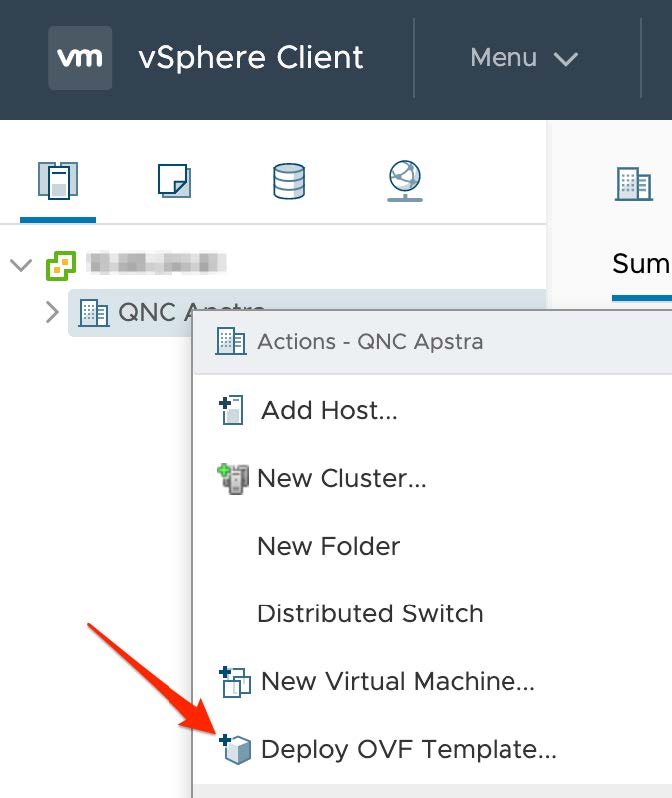
- উল্লেখ করুন URL বা স্থানীয় file ডাউনলোড করা OVA এর জন্য অবস্থান file, তারপর Next এ ক্লিক করুন।
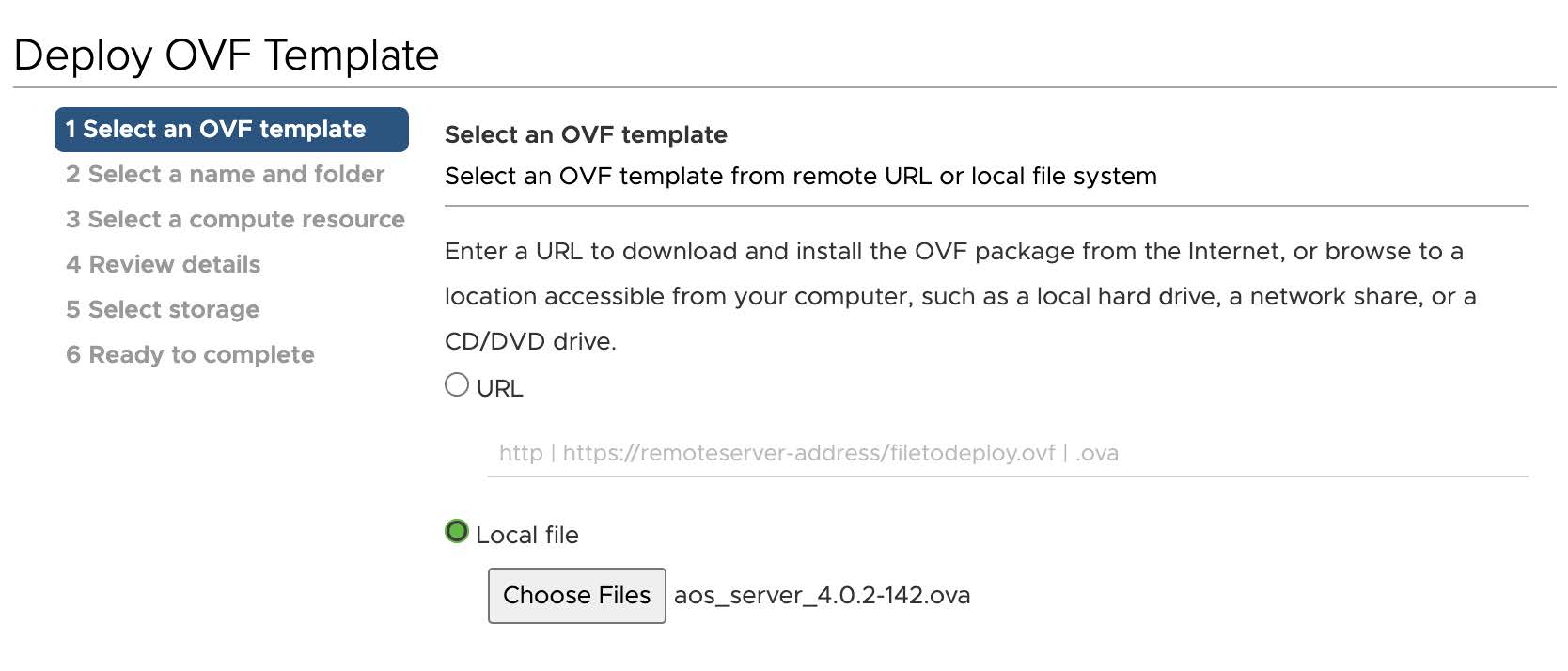
- VM-এর জন্য একটি অনন্য নাম এবং লক্ষ্য অবস্থান নির্দিষ্ট করুন, তারপর পরবর্তী ক্লিক করুন।
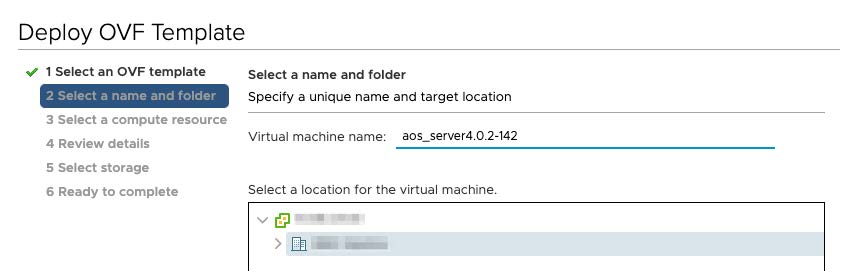 আপনার গন্তব্য কম্পিউট রিসোর্স নির্বাচন করুন, তারপর পরবর্তী ক্লিক করুন।
আপনার গন্তব্য কম্পিউট রিসোর্স নির্বাচন করুন, তারপর পরবর্তী ক্লিক করুন।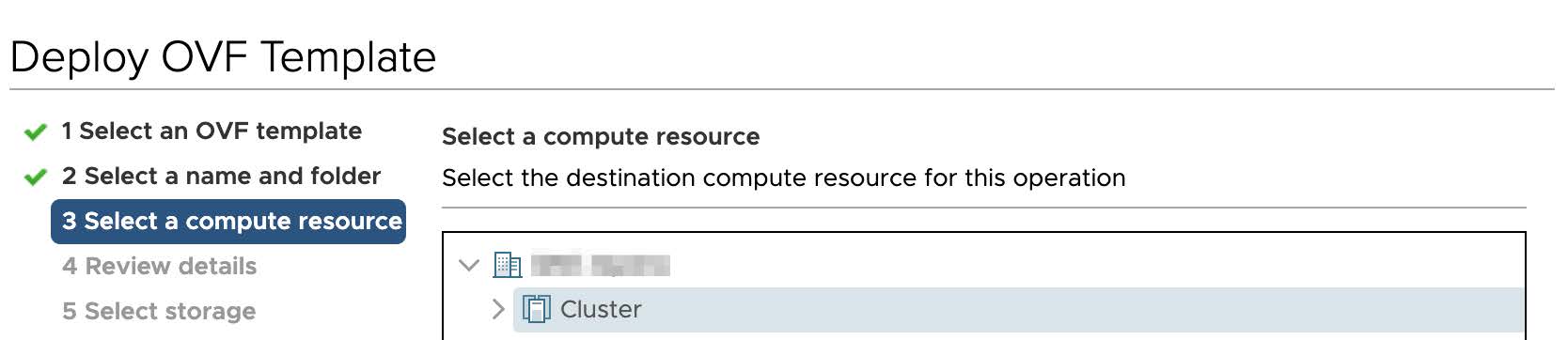
- Review টেমপ্লেট বিবরণ, তারপর পরবর্তী ক্লিক করুন.
- জন্য স্টোরেজ নির্বাচন করুন files, তারপর Next ক্লিক করুন। আমরা অ্যাপস্ট্রা সার্ভারের জন্য মোটা প্রভিশনিংয়ের সুপারিশ করি।
 Apstra সার্ভার দ্বারা পরিচালিত ভার্চুয়াল নেটওয়ার্কগুলিতে পৌঁছানোর জন্য Apstra Management নেটওয়ার্কটি ম্যাপ করুন, তারপর Next এ ক্লিক করুন।
Apstra সার্ভার দ্বারা পরিচালিত ভার্চুয়াল নেটওয়ার্কগুলিতে পৌঁছানোর জন্য Apstra Management নেটওয়ার্কটি ম্যাপ করুন, তারপর Next এ ক্লিক করুন।
- Review আপনার স্পেসিফিকেশন, তারপর শেষ ক্লিক করুন।
অ্যাপস্ট্রা সার্ভার কনফিগার করুন
- ডিফল্ট শংসাপত্র (ব্যবহারকারী: অ্যাডমিন, পাসওয়ার্ড: অ্যাডমিন) সহ অ্যাপস্ট্রা সার্ভারে লগ ইন করুন web কনসোল বা SSH এর মাধ্যমে (ssh admin@ যেখানে Apstra সার্ভারের IP ঠিকানা।) আপনি এগিয়ে যাওয়ার আগে আপনাকে অবশ্যই ডিফল্ট পাসওয়ার্ড পরিবর্তন করতে হবে।

- নিম্নলিখিত জটিলতার প্রয়োজনীয়তাগুলি পূরণ করে এমন একটি পাসওয়ার্ড লিখুন, তারপরে আবার লিখুন:
- কমপক্ষে 14টি অক্ষর থাকতে হবে
- একটি বড় হাতের অক্ষর থাকতে হবে
- একটি ছোট হাতের অক্ষর থাকতে হবে
- একটি সংখ্যা থাকতে হবে
- একটি বিশেষ চরিত্র থাকতে হবে
- ব্যবহারকারীর নামের মতো হওয়া উচিত নয়
- একই অক্ষরের পুনরাবৃত্তি থাকা উচিত নয়
- ধারাবাহিক ক্রমিক অক্ষর থাকা উচিত নয়
- কীবোর্ডে সংলগ্ন কী ব্যবহার করা উচিত নয়
- আপনি যখন সফলভাবে Apstra সার্ভারের পাসওয়ার্ড পরিবর্তন করেন তখন একটি ডায়ালগ খোলে যা আপনাকে Apstra GUI পাসওয়ার্ড সেট করতে অনুরোধ করে।

- আপনি এই পাসওয়ার্ড সেট না করা পর্যন্ত আপনি Apstra GUI অ্যাক্সেস করতে পারবেন না। হ্যাঁ নির্বাচন করুন এবং একটি পাসওয়ার্ড লিখুন যা নিম্নলিখিত জটিলতার প্রয়োজনীয়তাগুলি পূরণ করে, তারপরে এটি আবার লিখুন:
- কমপক্ষে 9টি অক্ষর থাকতে হবে
- একটি বড় হাতের অক্ষর থাকতে হবে
- একটি ছোট হাতের অক্ষর থাকতে হবে
- একটি সংখ্যা থাকতে হবে
- একটি বিশেষ চরিত্র থাকতে হবে
- ব্যবহারকারীর নামের মতো হওয়া উচিত নয়
- একই অক্ষরের পুনরাবৃত্তি থাকা উচিত নয়
- ধারাবাহিক ক্রমিক অক্ষর থাকা উচিত নয়
- কীবোর্ডে সংলগ্ন কী ব্যবহার করা উচিত নয়
- "সফল! Apstra UI পাসওয়ার্ড পরিবর্তন করা হয়েছে।" ঠিক আছে নির্বাচন করুন।
- কনফিগারেশন টুল মেনু প্রদর্শিত হবে
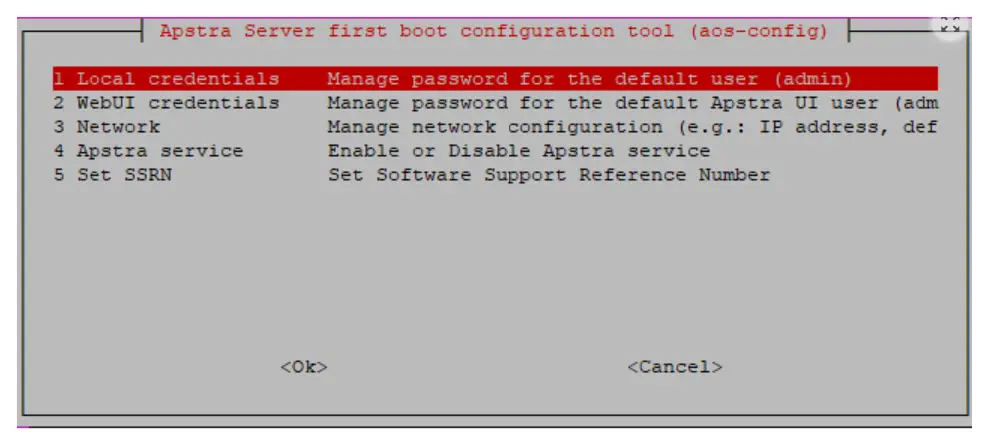 আপনি স্থানীয় এবং Apstra GUI শংসাপত্র পরিবর্তন করেছেন, তাই আর কোনও ব্যবস্থাপনার প্রয়োজন নেই।
আপনি স্থানীয় এবং Apstra GUI শংসাপত্র পরিবর্তন করেছেন, তাই আর কোনও ব্যবস্থাপনার প্রয়োজন নেই।
নেটওয়ার্কটি ডিফল্টরূপে DHCP ব্যবহারের জন্য কনফিগার করা আছে। এর পরিবর্তে স্ট্যাটিক IP ঠিকানা বরাদ্দ করতে, নেটওয়ার্ক নির্বাচন করুন, এটিকে ম্যানুয়াল এ পরিবর্তন করুন এবং নিম্নলিখিতগুলি প্রদান করুন:- (স্ট্যাটিক ম্যানেজমেন্ট) নেটমাস্ক সহ CIDR ফর্ম্যাটে আইপি ঠিকানা (প্রাক্তনampলে, 192.168.0.10/24)
- গেটওয়ে আইপি ঠিকানা
- প্রাথমিক DNS
- সেকেন্ডারি DNS (ঐচ্ছিক)
- ডোমেইন
- অ্যাপস্ট্রা পরিষেবা ডিফল্টরূপে বন্ধ করা হয়। অ্যাপস্ট্রা পরিষেবা শুরু এবং বন্ধ করতে, AOS পরিষেবা নির্বাচন করুন এবং উপযুক্ত হিসাবে স্টার্ট বা বন্ধ নির্বাচন করুন। এই কনফিগারেশন টুল থেকে পরিষেবা শুরু করার ফলে /etc/init.d/aos চালু হয়, যা aos start কমান্ড পরিষেবা চালানোর সমতুল্য।
- আপনি Apstra GUI তে একটি সফটওয়্যার সাপোর্ট রেফারেন্স নম্বর (SSRN) যোগ করতে পারেন। Set SSRN নির্বাচন করুন, আপনার লাইসেন্স কেনার সময় আপনি যে SSRN নম্বরটি পেয়েছিলেন তা লিখুন এবং Ok ক্লিক করুন।
উল্লেখ্য: এই ধাপটি ঐচ্ছিক। SSRN সেট করার প্রয়োজন নেই, তবে সাপোর্টের সময় দ্রুত হতে পারে। SSRN নম্বরটি Apstra ShowTech-এ সংরক্ষিত থাকে এবং JTAC সাপোর্টকে জানায় যে আপনার কাছে একটি বৈধ Apstra লাইসেন্স আছে।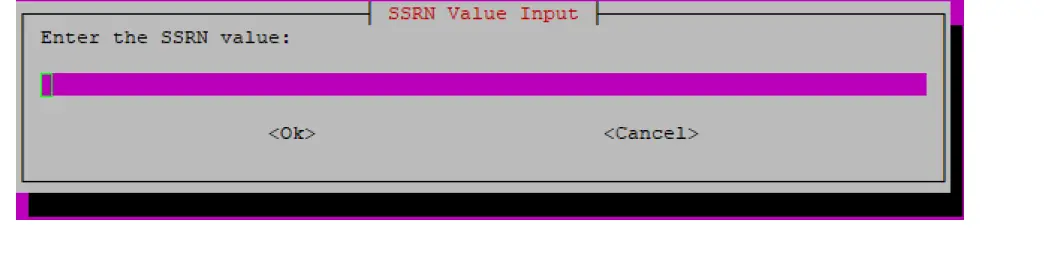
- কনফিগারেশন টুল থেকে প্রস্থান করতে এবং CLI-তে ফিরে যেতে, প্রধান মেনু থেকে বাতিল নির্বাচন করুন। (ভবিষ্যতে এই টুলটি আবার খুলতে, aos_config কমান্ডটি চালান।)
আপনি Apstra সার্ভারে SSL সার্টিফিকেট একটি স্বাক্ষরিত একটি দিয়ে প্রতিস্থাপন করতে প্রস্তুত৷
সতর্কতা: আমরা আপনাকে নিয়মিতভাবে Apstra সার্ভারের ব্যাকআপ নেওয়ার পরামর্শ দিচ্ছি (যেহেতু HA উপলব্ধ নয়)। ব্যাকআপের বিস্তারিত জানার জন্য, Juniper Apstra ব্যবহারকারী নির্দেশিকার Apstra সার্ভার ব্যবস্থাপনা বিভাগটি দেখুন।
ধাপ 2: আপ এবং চলমান
Apstra GUI অ্যাক্সেস করুন
- সর্বশেষ থেকে web গুগল ক্রোম বা মজিলা ফায়ারফক্সের ব্রাউজার সংস্করণে প্রবেশ করুন URL https://<apstra_server_ip> where <apstra_server_ip> is the IP address of the Apstra server (or a DNS name that resolves to the IP address of the Apstra server).
- যদি একটি নিরাপত্তা সতর্কতা উপস্থিত হয়, তবে অ্যাডভান্সড ক্লিক করুন এবং সাইটের দিকে এগিয়ে যান। সতর্কতাটি ঘটে কারণ ইনস্টলেশনের সময় যে SSL শংসাপত্রটি তৈরি হয়েছিল তা স্ব-স্বাক্ষরিত। আমরা সুপারিশ করছি যে আপনি SSL শংসাপত্র একটি স্বাক্ষরিত একটি দিয়ে প্রতিস্থাপন করুন৷
- লগ ইন পৃষ্ঠা থেকে, ব্যবহারকারীর নাম এবং পাসওয়ার্ড লিখুন। ব্যবহারকারীর নাম হল অ্যাডমিন। পাসওয়ার্ড হল সেই সুরক্ষিত পাসওয়ার্ড যা আপনি Apstra সার্ভার কনফিগার করার সময় তৈরি করেছিলেন। প্রধান Apstra GUI স্ক্রিনটি প্রদর্শিত হবে।
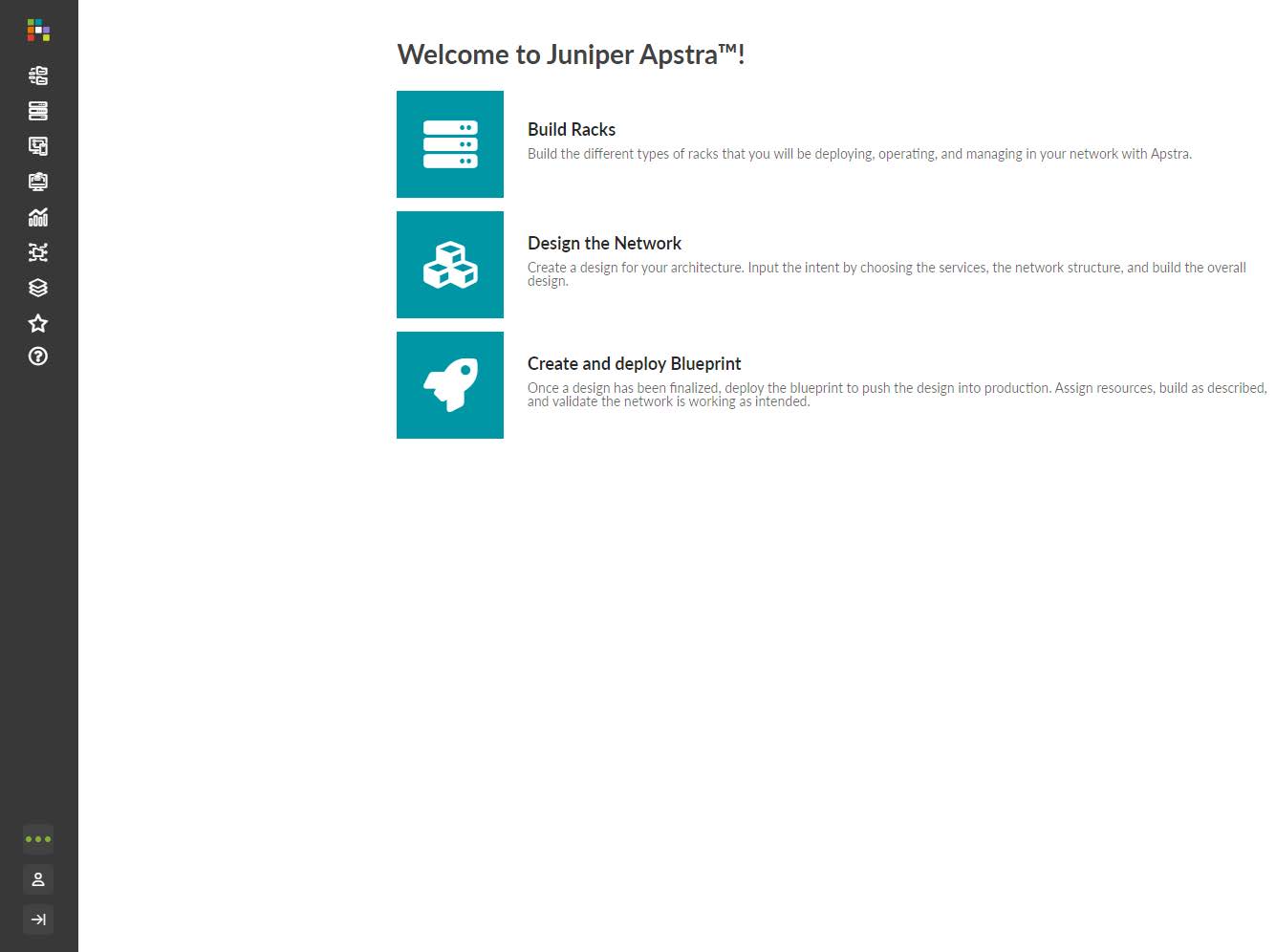
আপনার নেটওয়ার্ক ডিজাইন করুন
এই বিভাগে
অ্যাপস্ট্রা ডিজাইন প্রক্রিয়াটি অত্যন্ত স্বজ্ঞাত কারণ আপনি আপনার ডিজাইনের ভিত্তি ফিজিক্যাল বিল্ডিং ব্লক যেমন পোর্ট, ডিভাইস এবং র্যাকের উপর ভিত্তি করে তৈরি করেন। আপনি যখন এই বিল্ডিং ব্লকগুলি তৈরি করেন এবং কোন পোর্টগুলি ব্যবহার করা হয় তা নির্দিষ্ট করেন, অ্যাপস্ট্রার কাছে আপনার ফ্যাব্রিকের জন্য একটি রেফারেন্স ডিজাইন নিয়ে আসার জন্য প্রয়োজনীয় সমস্ত তথ্য থাকে৷ আপনার ডিজাইনের উপাদান, ডিভাইস এবং সংস্থান প্রস্তুত হয়ে গেলে, আপনি শুরু করতে পারেনtagএকটি ব্লুপ্রিন্ট আপনার নেটওয়ার্ক ing.
অ্যাপস্ট্রা ডিজাইনের উপাদান
এই বিভাগে
প্রথমে, আপনি জেনেরিক বিল্ডিং ব্লক ব্যবহার করে আপনার ফ্যাব্রিক ডিজাইন করেন যেগুলিতে সাইট-নির্দিষ্ট বিবরণ বা সাইট-নির্দিষ্ট হার্ডওয়্যার নেই। আউটপুট একটি টেমপ্লেট হয়ে যায় যা আপনি পরে বিল্ড s-এ ব্যবহার করেনtage আপনার সমস্ত ডেটা সেন্টার অবস্থানের জন্য ব্লুপ্রিন্ট তৈরি করতে। একটি নীলনকশাতে আপনার নেটওয়ার্ক তৈরি করতে আপনি বিভিন্ন ডিজাইন উপাদান ব্যবহার করবেন। এই উপাদান সম্পর্কে জানতে পড়া চালিয়ে যান.
লজিক্যাল ডিভাইস
লজিক্যাল ডিভাইসগুলি হল ভৌত ডিভাইসের বিমূর্ত রূপ। লজিক্যাল ডিভাইসগুলি আপনাকে আপনার ব্যবহার করা পোর্ট, তাদের গতি এবং তাদের ভূমিকার একটি ম্যাপিং তৈরি করতে দেয়। বিক্রেতা-নির্দিষ্ট তথ্য অন্তর্ভুক্ত করা হয়নি; এটি আপনাকে হার্ডওয়্যার বিক্রেতা এবং মডেল নির্বাচন করার আগে শুধুমাত্র ডিভাইসের উপর ভিত্তি করে আপনার নেটওয়ার্ক পরিকল্পনা করতে দেয়। লজিক্যাল ডিভাইসগুলি ইন্টারফেস মানচিত্র, র্যাকের ধরণ এবং র্যাক-ভিত্তিক টেমপ্লেটে ব্যবহৃত হয়। অ্যাপ্ট্রা অনেক পূর্বনির্ধারিত লজিক্যাল ডিভাইস সহ জাহাজ পাঠায়। আপনি পারেন view তাদের লজিক্যাল ডিভাইস ডিজাইন (গ্লোবাল) ক্যাটালগের মাধ্যমে। বাম নেভিগেশন মেনু থেকে, ডিজাইন > লজিক্যাল ডিভাইসে নেভিগেট করুন। আপনার স্পেসিফিকেশন পূরণ করে এমনগুলি খুঁজে পেতে টেবিলের মধ্য দিয়ে যান।
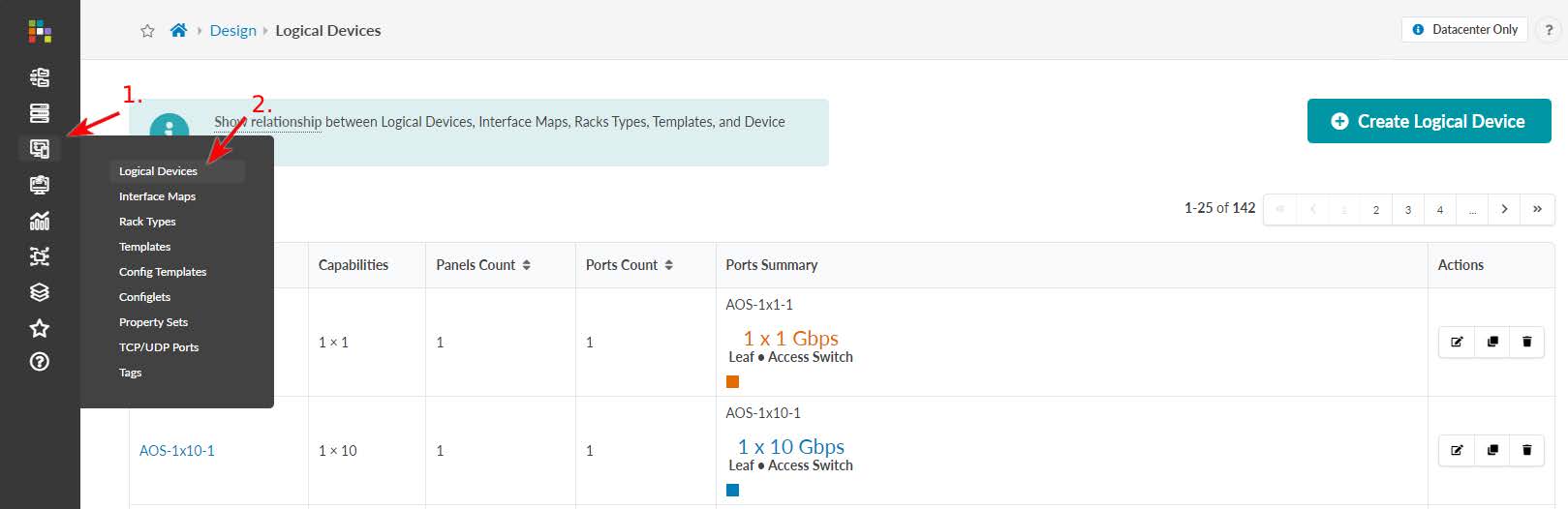
ইন্টারফেস মানচিত্র
ইন্টারফেস মানচিত্র যৌক্তিক ডিভাইসগুলিকে ডিভাইস প্রো এর সাথে লিঙ্ক করেfiles ডিভাইস প্রোfileহার্ডওয়্যার মডেলের বৈশিষ্ট্যগুলি নির্দিষ্ট করে। ইন্টারফেস ম্যাপের জন্য ডিজাইন (গ্লোবাল) ক্যাটালগ পরীক্ষা করার সময়, আপনাকে জানতে হবে যে আপনি কোন মডেলগুলি ব্যবহার করবেন। ব্লুপ্রিন্টে আপনার নেটওয়ার্ক তৈরি করার সময় আপনি ইন্টারফেস ম্যাপ বরাদ্দ করেন। অ্যাপস্ট্রা অনেক পূর্বনির্ধারিত ইন্টারফেস ম্যাপ সহ পাঠায়। আপনি পারেন view তাদের ইন্টারফেস ম্যাপ ডিজাইন (গ্লোবাল) ক্যাটালগের মাধ্যমে। বাম নেভিগেশন মেনু থেকে, ডিজাইন > ইন্টারফেস ম্যাপে নেভিগেট করুন। আপনার ডিভাইসের সাথে মেলে এমনগুলি খুঁজতে টেবিলের মধ্য দিয়ে যান।
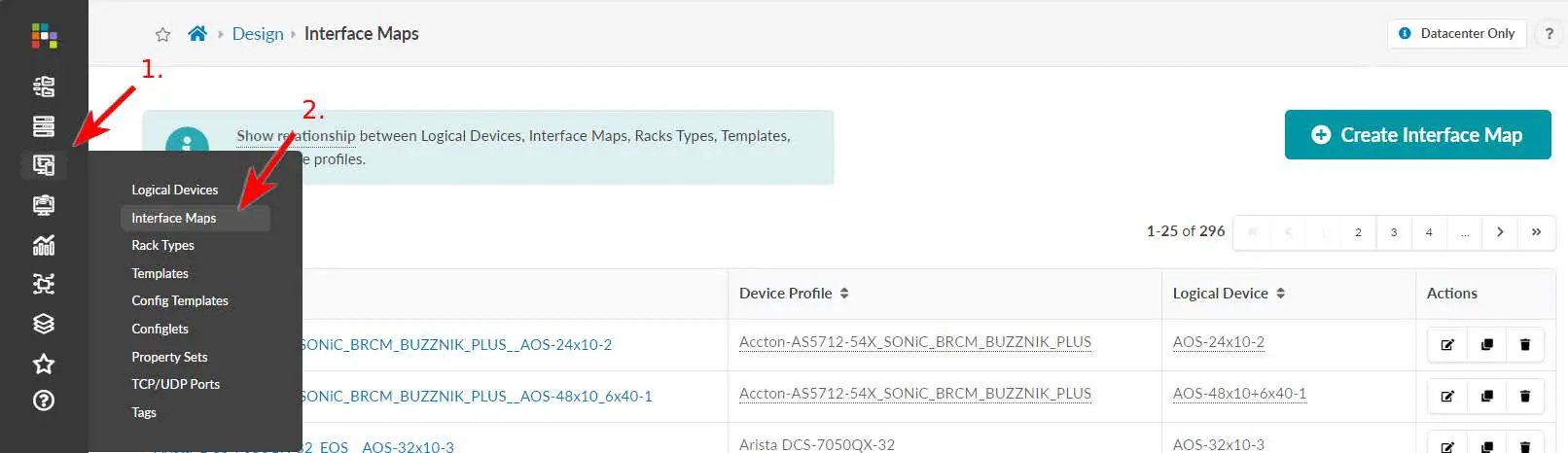
রাক প্রকার
র্যাক প্রকারগুলি হল শারীরিক র্যাকের যৌক্তিক উপস্থাপনা। তারা র্যাকে পাতার ধরন এবং সংখ্যা, অ্যাক্সেস সুইচ এবং/অথবা জেনেরিক সিস্টেম (অনিয়ন্ত্রিত সিস্টেম) সংজ্ঞায়িত করে। র্যাকের প্রকারগুলি বিক্রেতাদের নির্দিষ্ট করে না, তাই আপনি হার্ডওয়্যার নির্বাচন করার আগে আপনার র্যাকগুলি ডিজাইন করতে পারেন।
অনেক পূর্বনির্ধারিত র্যাক ধরনের সঙ্গে Apstra জাহাজ. তুমি পারবে view র্যাক টাইপ ডিজাইন (গ্লোবাল) ক্যাটালগে সেগুলি: বাম নেভিগেশন মেনু থেকে, ডিজাইন > র্যাক টাইপগুলিতে নেভিগেট করুন। আপনার ডিজাইনের সাথে মেলে এমনগুলি খুঁজতে টেবিলের মধ্য দিয়ে যান।
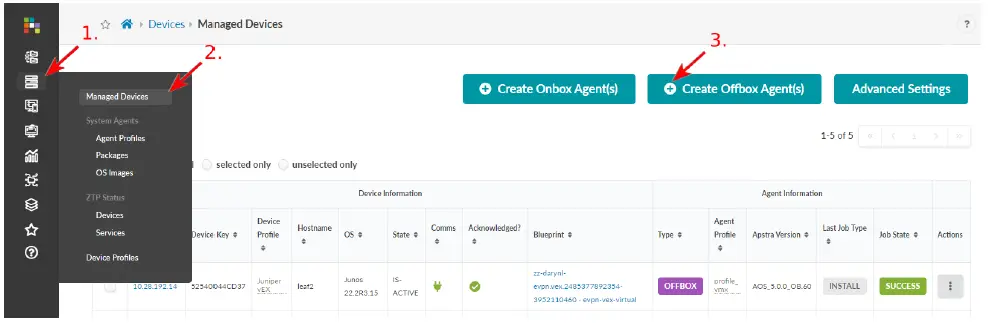
টেমপ্লেট
টেমপ্লেট একটি নেটওয়ার্কের নীতি এবং কাঠামো নির্দিষ্ট করে। নীতির মধ্যে মেরুদণ্ডের জন্য ASN বরাদ্দকরণ স্কিম, ওভারলে কন্ট্রোল প্রোটোকল, মেরুদণ্ড থেকে পাতার লিঙ্ক আন্ডারলে প্রকার এবং অন্যান্য বিবরণ অন্তর্ভুক্ত থাকতে পারে। কাঠামোর মধ্যে রাকের ধরন, মেরুদণ্ডের বিবরণ এবং আরও অনেক কিছু রয়েছে। অনেক পূর্বনির্ধারিত টেমপ্লেট সহ Apstra জাহাজ। তুমি পারবে view তাদের টেমপ্লেট ডিজাইন (গ্লোবাল) ক্যাটালগে। বাম নেভিগেশন মেনু থেকে, ডিজাইন > টেমপ্লেটগুলিতে নেভিগেট করুন। আপনার ডিজাইনের সাথে মেলে এমনগুলি খুঁজতে টেবিলের মধ্য দিয়ে যান।

ডিভাইস সিস্টেম এজেন্ট ইনস্টল করুন
ডিভাইস সিস্টেম এজেন্ট অ্যাপস্ট্রা পরিবেশে ডিভাইস পরিচালনা করে। তারা কনফিগারেশন, ডিভাইস থেকে সার্ভার যোগাযোগ এবং টেলিমেট্রি সংগ্রহ পরিচালনা করে। আমরা আমাদের প্রাক্তনের জন্য অফ-বক্স এজেন্ট সহ জুনিপার জুনোস ডিভাইসগুলি ব্যবহার করবampলে
- এজেন্ট তৈরি করার আগে, জুনিপার জুনোস ডিভাইসে নিম্নলিখিত ন্যূনতম প্রয়োজনীয় কনফিগারেশন ইনস্টল করুন:
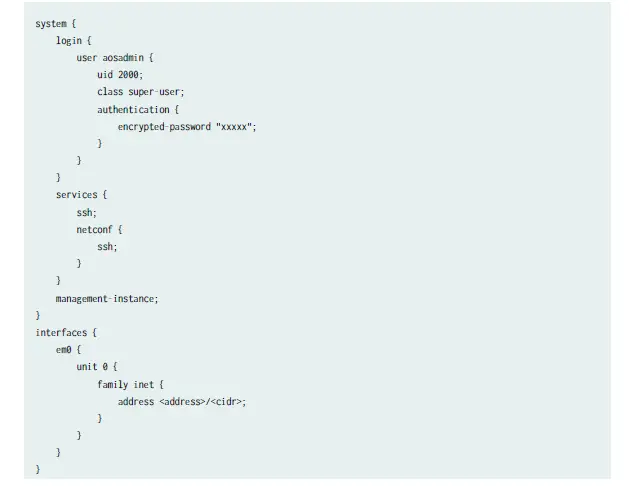
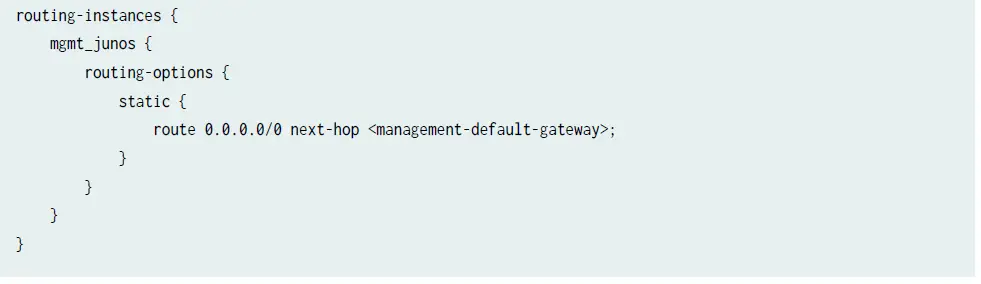
- Apstra GUI-এর বাম নেভিগেশন মেনু থেকে, ডিভাইস > পরিচালিত ডিভাইসগুলিতে নেভিগেট করুন এবং অফবক্স এজেন্ট তৈরি করুন ক্লিক করুন।

- ডিভাইস পরিচালনার আইপি ঠিকানা লিখুন।
- সম্পূর্ণ নিয়ন্ত্রণ নির্বাচন করুন, তারপর প্ল্যাটফর্ম ড্রপ-ডাউন তালিকা থেকে জুনোস নির্বাচন করুন।
- একটি ব্যবহারকারীর নাম এবং পাসওয়ার্ড লিখুন.
- এজেন্ট তৈরি করতে তৈরি করুন ক্লিক করুন এবং পরিচালিত ডিভাইসের সারাংশে ফিরে যান view.
- ডিভাইসগুলির জন্য চেক বক্স নির্বাচন করুন, তারপর নির্বাচিত সিস্টেমগুলি স্বীকার করুন বোতামে ক্লিক করুন (বাম দিকে প্রথমটি)।
- নিশ্চিত করুন ক্লিক করুন. স্বীকৃত কলামের ক্ষেত্রগুলি সবুজ চেক চিহ্নগুলিতে পরিবর্তিত হয় যা নির্দেশ করে যে এই ডিভাইসগুলি এখন অ্যাপস্ট্রা পরিচালনার অধীনে রয়েছে। আপনি তাদের পরে আপনার ব্লুপ্রিন্টে বরাদ্দ করবেন।
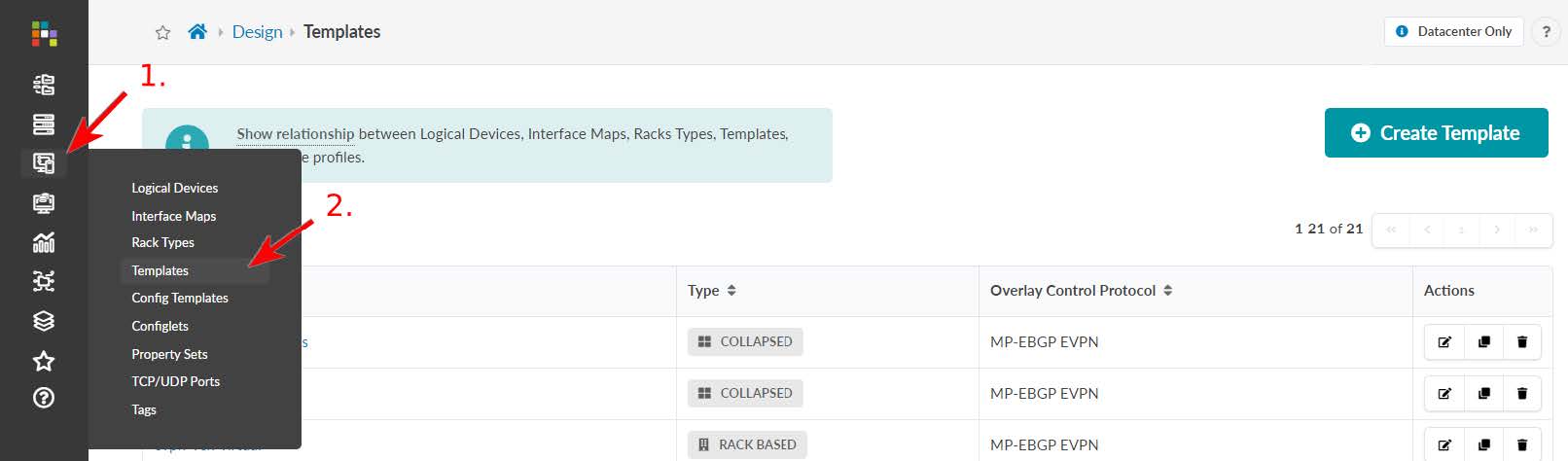
রিসোর্স পুল তৈরি করুন
আপনি রিসোর্স পুল তৈরি করতে পারেন, তারপর যখন আপনি এসtagআপনার ব্লুপ্রিন্ট এবং আপনি সংস্থান বরাদ্দ করতে প্রস্তুত, আপনি কোন পুল ব্যবহার করতে হবে তা নির্দিষ্ট করতে পারেন। Apstra নির্বাচিত পুল থেকে সম্পদ টানবে। আপনি ASN, IPv4, IPv6 এবং VNI-এর জন্য রিসোর্স পুল তৈরি করতে পারেন। আমরা আপনাকে IP পুল তৈরির ধাপগুলি দেখাব৷ অন্যান্য রিসোর্স প্রকারের ধাপগুলি একই রকম।
- বাম নেভিগেশন মেনু থেকে, সম্পদ > আইপি পুলগুলিতে নেভিগেট করুন এবং আইপি পুল তৈরি করুন ক্লিক করুন।
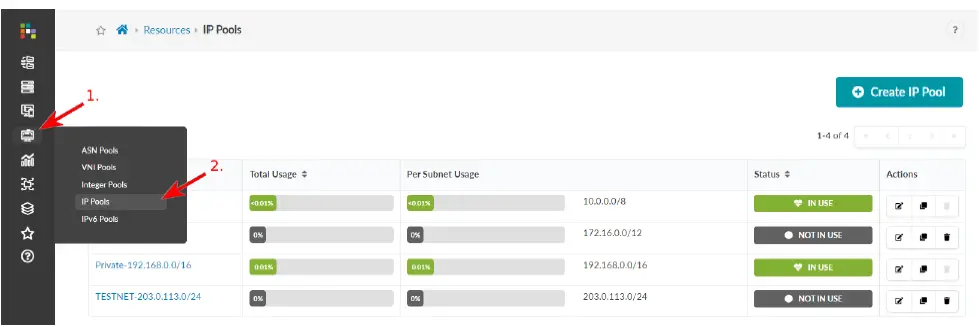
- একটি নাম এবং বৈধ সাবনেট লিখুন। অন্য সাবনেট যোগ করতে, একটি সাবনেট যোগ করুন ক্লিক করুন এবং সাবনেট প্রবেশ করুন।
- রিসোর্স পুল তৈরি করতে Create এ ক্লিক করুন এবং সারাংশে ফিরে যান view.
আপনার নেটওয়ার্ক তৈরি করুন
আপনি যখন আপনার ডিজাইনের উপাদান, ডিভাইস এবং সংস্থান প্রস্তুত করেছেন, আপনি শুরু করতে পারেনtagএকটি ব্লুপ্রিন্ট আপনার নেটওয়ার্ক ing. এখন একটি তৈরি করা যাক.
একটি ব্লুপ্রিন্ট তৈরি করুন
- বাম নেভিগেশন মেনু থেকে, Blueprints-এ ক্লিক করুন, তারপর Create Blueprint-এ ক্লিক করুন।
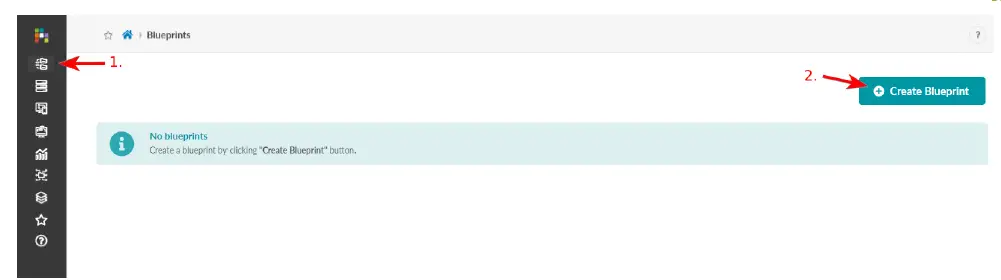
- ব্লুপ্রিন্টের জন্য একটি নাম টাইপ করুন।
- ডেটাসেন্টার রেফারেন্স ডিজাইন নির্বাচন করুন।
- একটি টেমপ্লেট প্রকার নির্বাচন করুন (সমস্ত, র্যাক-ভিত্তিক, পড-ভিত্তিক, ভেঙে পড়া)।
- টেমপ্লেট ড্রপ-ডাউন তালিকা থেকে একটি টেমপ্লেট নির্বাচন করুন। একটি প্রিview টেমপ্লেট পরামিতি দেখায়, একটি টপোলজি প্রিview, নেটওয়ার্ক গঠন, বহিরাগত সংযোগ, এবং নীতি।
- ব্লুপ্রিন্ট তৈরি করতে তৈরি করুন ক্লিক করুন এবং ব্লুপ্রিন্ট সারাংশে ফিরে যান view. সারাংশ view আপনার নেটওয়ার্কের সামগ্রিক অবস্থা এবং স্বাস্থ্য দেখায়। আপনি যখন নেটওয়ার্ক তৈরির জন্য সমস্ত প্রয়োজনীয়তা পূরণ করেন, তখন বিল্ড ত্রুটিগুলি সমাধান করা হয় এবং আপনি নেটওয়ার্ক স্থাপন করতে পারেন। আমরা সম্পদ বরাদ্দ করে শুরু করব।
 সম্পদ বরাদ্দ
সম্পদ বরাদ্দ
- ব্লুপ্রিন্ট সারাংশ থেকে view, ব্লুপ্রিন্ট ড্যাশবোর্ডে যেতে ব্লুপ্রিন্ট নামে ক্লিক করুন। আপনি আপনার ব্লুপ্রিন্ট স্থাপন করার পরে, এই ড্যাশবোর্ডটি আপনার নেটওয়ার্কগুলির অবস্থা এবং স্বাস্থ্য সম্পর্কে বিশদ বিবরণ দেখাবে৷
- ব্লুপ্রিন্টের উপরের নেভিগেশন মেনু থেকে, S এ ক্লিক করুনtagএড এখানেই আপনি আপনার নেটওয়ার্ক তৈরি করবেন। দৈহিক view ডিফল্টরূপে প্রদর্শিত হয়, এবং বিল্ড প্যানেলে সম্পদ ট্যাবটি নির্বাচন করা হয়। লাল স্ট্যাটাস ইন্ডিকেটর মানে আপনাকে রিসোর্স বরাদ্দ করতে হবে।
- লাল স্থিতি সূচকগুলির একটিতে ক্লিক করুন, তারপরে অ্যাসাইনমেন্ট আপডেট করুন বোতামে ক্লিক করুন৷
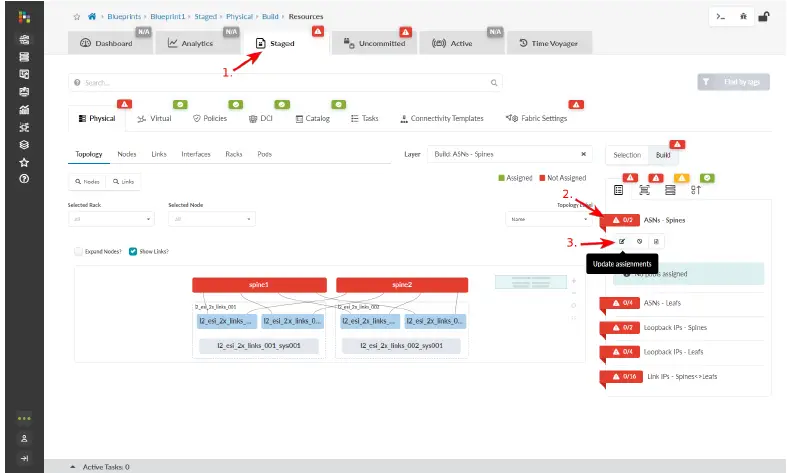
- একটি রিসোর্স পুল নির্বাচন করুন (যেটি আপনি আগে তৈরি করেছেন), তারপর সেভ বোতামে ক্লিক করুন। নির্বাচিত পুল থেকে প্রয়োজনীয় সংখ্যক সংস্থান স্বয়ংক্রিয়ভাবে সংস্থান গোষ্ঠীতে বরাদ্দ করা হয়। লাল স্থিতি সূচক সবুজ হয়ে গেলে, সংস্থানগুলি বরাদ্দ করা হয়। s পরিবর্তনtaged ব্লুপ্রিন্ট ফ্যাব্রিকে ঠেলে দেওয়া হয় না যতক্ষণ না আপনি আপনার পরিবর্তনগুলি কমিট করেন। আমরা নেটওয়ার্ক তৈরি করা শেষ হলে আমরা তা করব।
- সমস্ত স্থিতি সূচক সবুজ না হওয়া পর্যন্ত সংস্থান বরাদ্দ করা চালিয়ে যান।
ইন্টারফেস মানচিত্র বরাদ্দ করুন
এখন টপোলজিতে আপনার প্রতিটি নোডের বৈশিষ্ট্যগুলি নির্দিষ্ট করার সময়। আপনি পরবর্তী বিভাগে প্রকৃত ডিভাইসগুলি বরাদ্দ করবেন।
- বিল্ড প্যানেলে, ডিভাইস প্রো ক্লিক করুনfileএর ট্যাব।
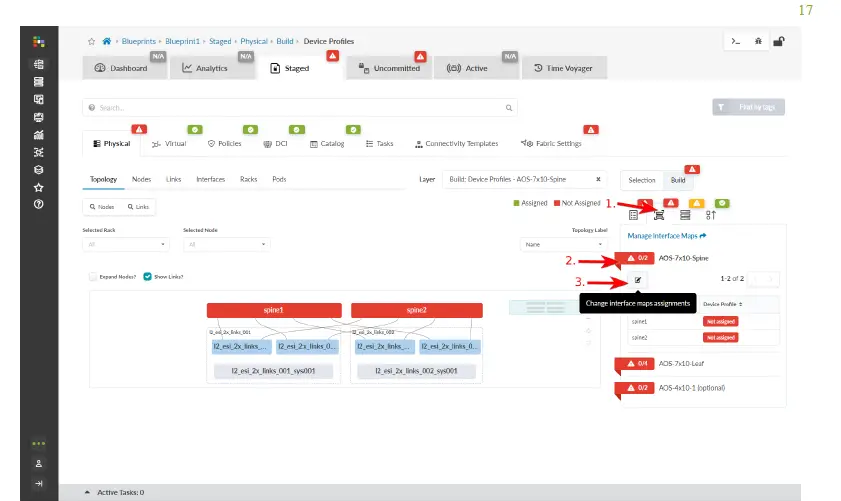
- একটি লাল স্থিতি সূচকে ক্লিক করুন, তারপরে ইন্টারফেস মানচিত্র অ্যাসাইনমেন্ট পরিবর্তন বোতামে ক্লিক করুন (একটি সম্পাদনা বোতামের মতো দেখায়)।
- ড্রপ-ডাউন তালিকা থেকে প্রতিটি নোডের জন্য উপযুক্ত ইন্টারফেস মানচিত্র নির্বাচন করুন, তারপর আপডেট অ্যাসাইনমেন্টে ক্লিক করুন। লাল স্থিতি সূচক সবুজ হয়ে গেলে, ইন্টারফেস মানচিত্র বরাদ্দ করা হয়েছে।
- সমস্ত প্রয়োজনীয় স্থিতি সূচক সবুজ না হওয়া পর্যন্ত ইন্টারফেস মানচিত্র বরাদ্দ করা চালিয়ে যান।
ডিভাইস বরাদ্দ করুন
- বিল্ড প্যানেলে, ডিভাইস ট্যাবে ক্লিক করুন।
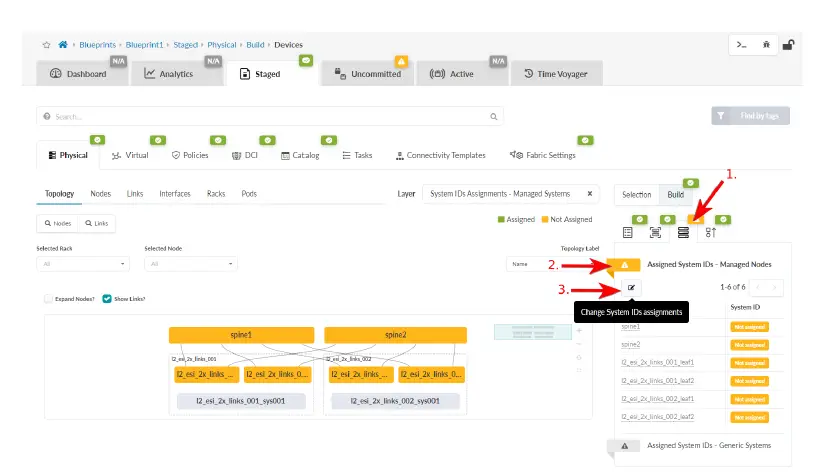
- অ্যাসাইন করা সিস্টেম আইডিগুলির জন্য স্ট্যাটাস ইন্ডিকেটরে ক্লিক করুন (যদি নোড তালিকা ইতিমধ্যেই প্রদর্শিত না হয়)। অনির্ধারিত ডিভাইসগুলি হলুদে নির্দেশিত হয়।
- চেঞ্জ সিস্টেম আইডি অ্যাসাইনমেন্ট বোতামে ক্লিক করুন (অ্যাসাইন করা সিস্টেম আইডির নিচে) এবং প্রতিটি নোডের জন্য, ড্রপ-ডাউন তালিকা থেকে সিস্টেম আইডি (ক্রমিক নম্বর) নির্বাচন করুন।
- আপডেট অ্যাসাইনমেন্ট ক্লিক করুন. লাল স্ট্যাটাস সূচক সবুজ হয়ে গেলে, সিস্টেম আইডি বরাদ্দ করা হয়েছে।
তারের আপ ডিভাইস
- ক্যাবলিং ম্যাপে যেতে লিঙ্কে ক্লিক করুন (স্ক্রীনের বাম দিকে)।
- Review গণনা করা তারের মানচিত্র এবং মানচিত্র অনুযায়ী ভৌত ডিভাইসগুলিকে তারের করা। আপনার যদি প্রি-কেবলড সুইচের একটি সেট থাকে, তাহলে নিশ্চিত করুন যে আপনি প্রকৃত ক্যাবলিং অনুযায়ী ইন্টারফেস ম্যাপ কনফিগার করেছেন যাতে গণনা করা ক্যাবলিং প্রকৃত ক্যাবলিংয়ের সাথে মেলে।
নেটওয়ার্ক স্থাপন করুন
আপনি যখন বরাদ্দ করা প্রয়োজন সব কিছু বরাদ্দ করেন এবং ব্লুপ্রিন্ট ত্রুটি-মুক্ত হয়, তখন সমস্ত স্থিতি সূচক সবুজ হয়। অ্যাসাইন করা ডিভাইসগুলিতে কনফিগারেশনটি পুশ করতে ব্লুপ্রিন্ট স্থাপন করা যাক।
- উপরের ন্যাভিগেশন মেনু থেকে, আবার আনকমিটেড ক্লিক করুনview staged পরিবর্তন. পরিবর্তনের বিশদ বিবরণ দেখতে, টেবিলের যে কোনো একটি নাম ক্লিক করুন।
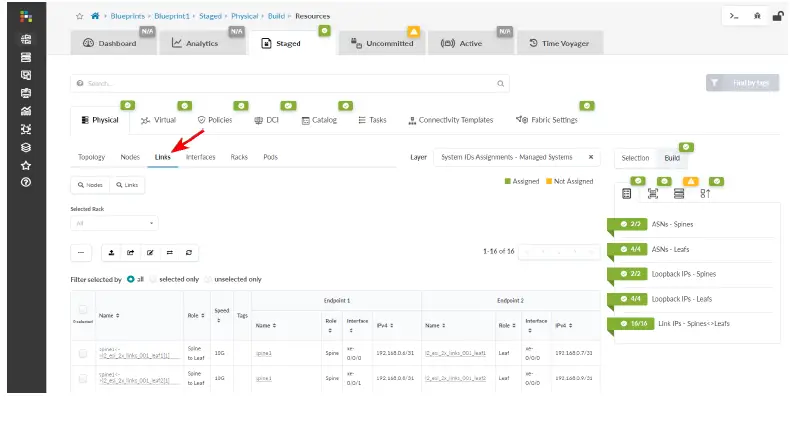
- Commit-এ ক্লিক করে ডায়ালগ বক্সে যান যেখানে আপনি একটি বিবরণ যোগ করতে এবং পরিবর্তনগুলি করতে পারবেন।
- একটি বিবরণ যোগ করুন. যখন আপনাকে পূর্ববর্তী পুনর্বিবেচনার জন্য একটি ব্লুপ্রিন্ট রোল ব্যাক করতে হবে, তখন কী পরিবর্তন হয়েছে সেই বিষয়ে এই বিবরণটিই একমাত্র তথ্য।
- s চাপ দিতে প্রতিশ্রুতিতে ক্লিক করুনtaged সক্রিয় ব্লুপ্রিন্টে পরিবর্তন করে এবং একটি সংশোধন তৈরি করে।
অভিনন্দন! আপনার শারীরিক নেটওয়ার্ক আপ এবং চলমান.
ধাপ 3: চালিয়ে যান
অভিনন্দন! আপনি Apstra সফ্টওয়্যার দিয়ে আপনার শারীরিক নেটওয়ার্ক ডিজাইন করেছেন, তৈরি করেছেন এবং স্থাপন করেছেন। এখানে কিছু জিনিস রয়েছে যা আপনি পরবর্তী করতে পারেন:
পরবর্তী কি?
| আপনি যদি চান | তারপর |
| অনবোর্ড সুইচ এবং ZTP সঞ্চালন | Apstra-এর সাথে অনবোর্ডিং ডেটা সেন্টার সুইচগুলি দেখুন - দ্রুত শুরু করুন |
| একটি সুরক্ষিত একটি দিয়ে SSL শংসাপত্র প্রতিস্থাপন করুন | জুনিপার অ্যাপস্ট্রা ইনস্টলেশন এবং আপগ্রেড গাইড দেখুন |
| ব্যবহারকারী প্রো দিয়ে ব্যবহারকারীর অ্যাক্সেস কনফিগার করুনfiles এবং ভূমিকা | জুনিপার অ্যাপস্ট্রা ব্যবহারকারী নির্দেশিকায় ব্যবহারকারী/ভূমিকা পরিচালনার ভূমিকা বিভাগটি দেখুন |
| ভার্চুয়াল নেটওয়ার্ক এবং রাউটিং জোন দিয়ে আপনার ভার্চুয়াল পরিবেশ তৈরি করুন | জুনিপার অ্যাপস্ট্রা ব্যবহারকারী গাইডে ভার্চুয়াল নেটওয়ার্ক তৈরি করুন বিভাগটি দেখুন |
| Apstra টেলিমেট্রি পরিষেবা সম্পর্কে জানুন এবং কীভাবে আপনি পরিষেবাগুলি প্রসারিত করতে পারেন | জুনিপার অ্যাপস্ট্রা ব্যবহারকারী গাইডে টেলিমেট্রির অধীনে পরিষেবা বিভাগটি দেখুন |
| apstra-cli-এর সাহায্যে কীভাবে Intent-based Analytics (IBA) ব্যবহার করতে হয় তা জানুন | জুনিপার অ্যাপস্ট্রা ব্যবহারকারী নির্দেশিকায় অ্যাপস্ট্রা-ক্লিক ইউটিলিটির সাথে ইন্টেন্ট-ভিত্তিক বিশ্লেষণ দেখুন। |
সাধারণ তথ্য
| আপনি যদি চান | তারপর |
| সমস্ত জুনিপার অ্যাপস্ট্রা ডকুমেন্টেশন দেখুন | জুনিপার অ্যাপস্ট্রা ডকুমেন্টেশন দেখুন |
| Apstra 5.1.0-এ নতুন এবং পরিবর্তিত বৈশিষ্ট্য এবং পরিচিত ও সমাধান করা সমস্যা সম্পর্কে আপ-টু-ডেট থাকুন | জুনিপার অ্যাপস্ট্রা রিলিজ নোট দেখুন |
ভিডিও সহ শিখুন
আমাদের ভিডিও লাইব্রেরি বাড়তে থাকে! আমরা অনেক ভিডিও তৈরি করেছি যা প্রদর্শন করে যে কীভাবে আপনার হার্ডওয়্যার ইনস্টল করা থেকে শুরু করে উন্নত নেটওয়ার্ক বৈশিষ্ট্যগুলি কনফিগার করা যায়। এখানে কিছু দুর্দান্ত ভিডিও এবং প্রশিক্ষণ সংস্থান রয়েছে যা আপনাকে অ্যাপস্ট্রা এবং অন্যান্য জুনিপার পণ্য সম্পর্কে আপনার জ্ঞান প্রসারিত করতে সহায়তা করবে।
| আপনি যদি চান | তারপর |
| 0 দিন থেকে 2+ দিন পর্যন্ত ডেটা সেন্টার নেটওয়ার্কগুলির ডিজাইন, স্থাপনা এবং অপারেশন স্বয়ংক্রিয় এবং বৈধ করতে কীভাবে জুনিপার অ্যাপস্ট্রা ব্যবহার করবেন তা শিখতে ছোট ডেমোগুলি দেখুন৷ | জুনিপার অ্যাপস্ট্রা ডেমো এবং জুনিপার অ্যাপস্ট্রা ডেটা সেন্টারের ভিডিওগুলি জুনিপার নেটওয়ার্ক পণ্য উদ্ভাবন YouTube পৃষ্ঠায় দেখুন |
| সংক্ষিপ্ত এবং সংক্ষিপ্ত টিপস এবং নির্দেশাবলী পান যা দ্রুত উত্তর, স্পষ্টতা এবং জুনিপার প্রযুক্তির নির্দিষ্ট বৈশিষ্ট্য এবং ফাংশনগুলির অন্তর্দৃষ্টি প্রদান করে | জুনিপার নেটওয়ার্কের প্রধান ইউটিউব পৃষ্ঠায় জুনিপারের সাথে শেখা দেখুন |
| View আমরা জুনিপারে অফার করি এমন অনেক বিনামূল্যের প্রযুক্তিগত প্রশিক্ষণের একটি তালিকা | জুনিপার লার্নিং পোর্টালের "শুরু করুন" পৃষ্ঠাটি দেখুন। |
জুনিপার নেটওয়ার্ক, জুনিপার নেটওয়ার্ক লোগো, জুনিপার, এবং জুনোস মার্কিন যুক্তরাষ্ট্র এবং অন্যান্য দেশে জুনিপার নেটওয়ার্ক, ইনকর্পোরেটেডের নিবন্ধিত ট্রেডমার্ক। অন্যান্য সমস্ত ট্রেডমার্ক, পরিষেবা চিহ্ন, নিবন্ধিত চিহ্ন, বা নিবন্ধিত পরিষেবা চিহ্নগুলি তাদের নিজ নিজ মালিকদের সম্পত্তি। জুনিপার নেটওয়ার্ক এই নথিতে কোনো ভুলের জন্য কোনো দায় স্বীকার করে না। জুনিপার নেটওয়ার্ক নোটিশ ছাড়াই এই প্রকাশনাটি পরিবর্তন, পরিবর্তন, স্থানান্তর বা অন্যথায় সংশোধন করার অধিকার সংরক্ষণ করে। কপিরাইট © 2025 Juniper Networks, Inc. সর্বস্বত্ব সংরক্ষিত৷ রেভ. 1.0, জুলাই 2021।
FAQ:
- প্রশ্ন: Apstra সার্ভারে লগ ইন করার জন্য ডিফল্ট শংসাপত্রগুলি কী কী?
A: ডিফল্ট শংসাপত্রগুলি হল ব্যবহারকারী: অ্যাডমিন, পাসওয়ার্ড: অ্যাডমিন। প্রাথমিক লগইনের সময় ডিফল্ট পাসওয়ার্ড পরিবর্তন করার পরামর্শ দেওয়া হচ্ছে। - প্রশ্ন: আমি কিভাবে Apstra GUI অ্যাক্সেস করতে পারি?
A: আপনি Apstra সার্ভারে লগ ইন করে Apstra GUI অ্যাক্সেস করতে পারেন a এর মাধ্যমে web সার্ভারের আইপি ঠিকানা ব্যবহার করে ব্রাউজার।
দলিল/সম্পদ
 |
জুনিপার নেটওয়ার্কস অ্যাপ্ট্রা ইন্টেন্ট ভিত্তিক নেটওয়ার্কিং [পিডিএফ] ব্যবহারকারীর নির্দেশিকা অ্যাপস্ট্রা ইন্টেন্ট ভিত্তিক নেটওয়ার্কিং, অ্যাপস্ট্রা, ইন্টেন্ট ভিত্তিক নেটওয়ার্কিং, ভিত্তিক নেটওয়ার্কিং |



